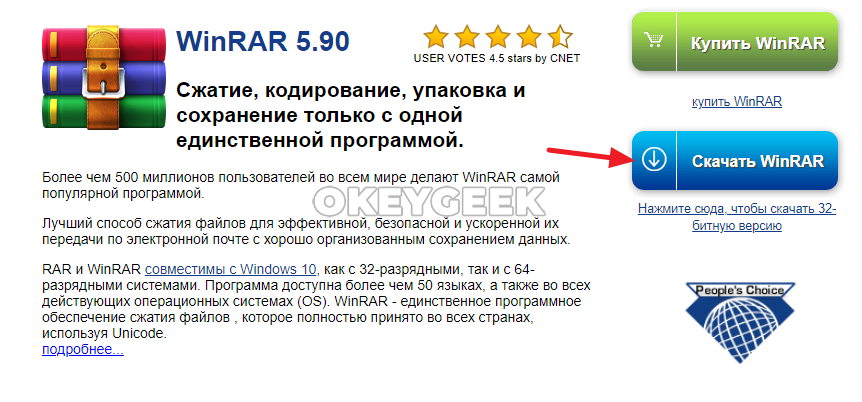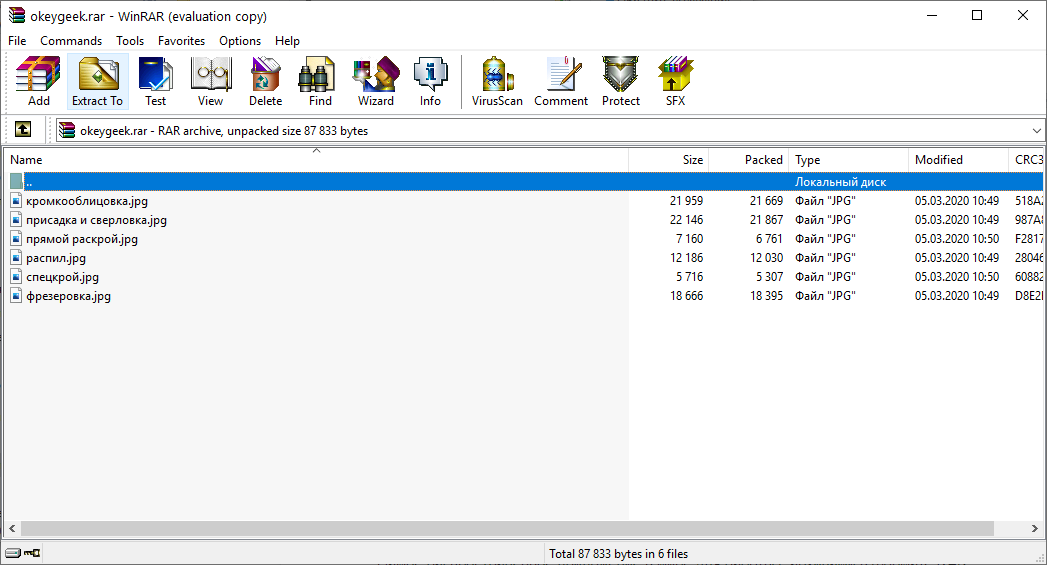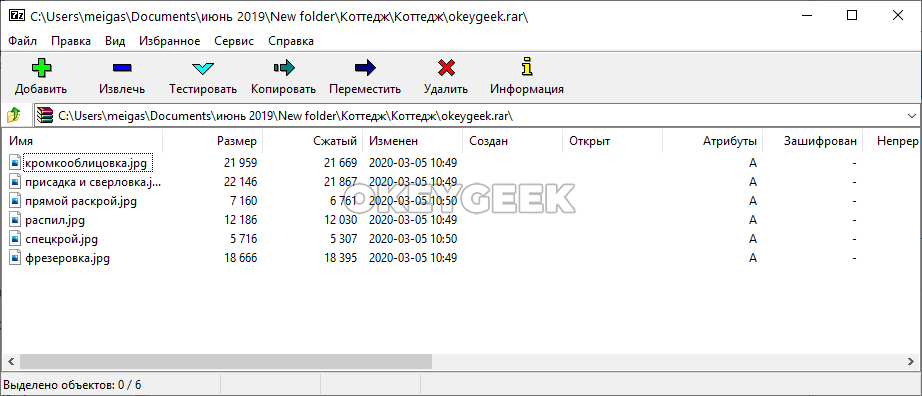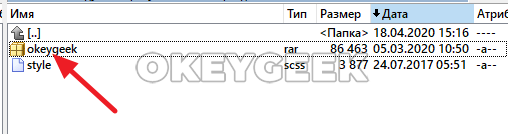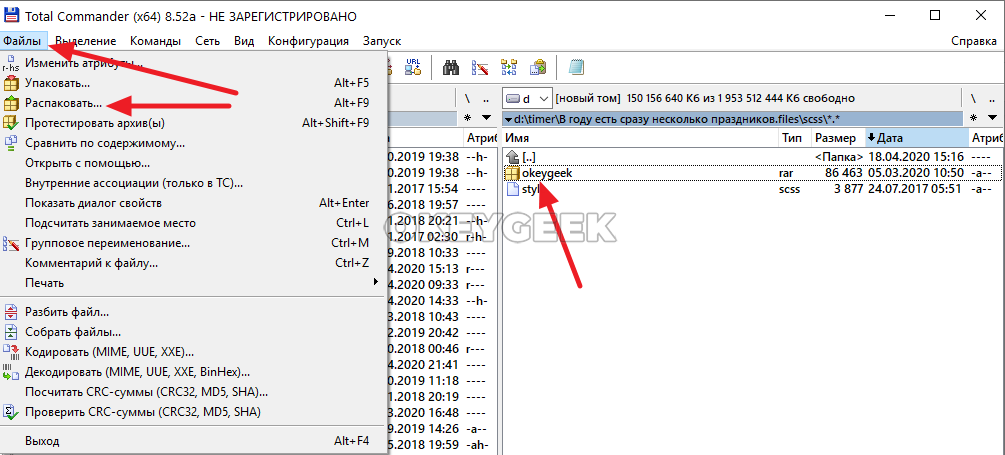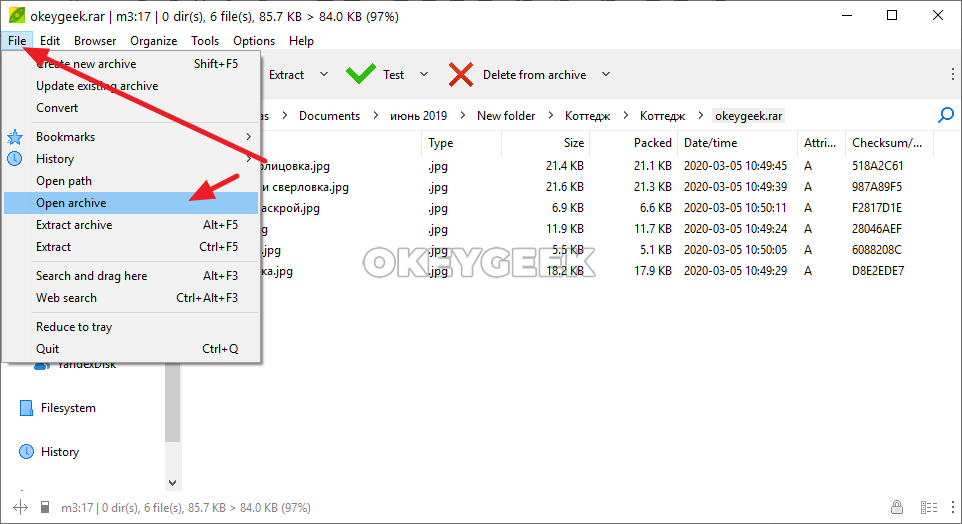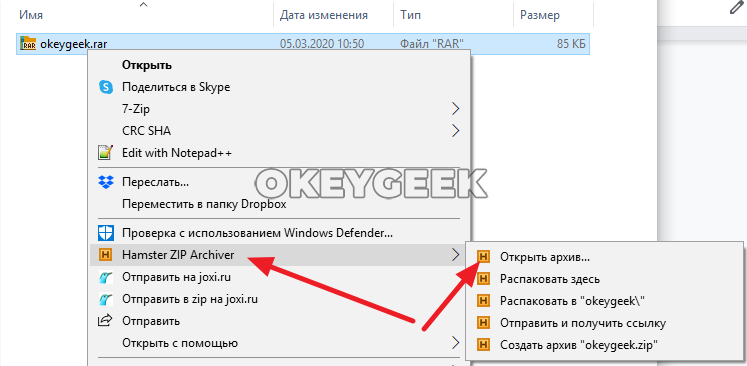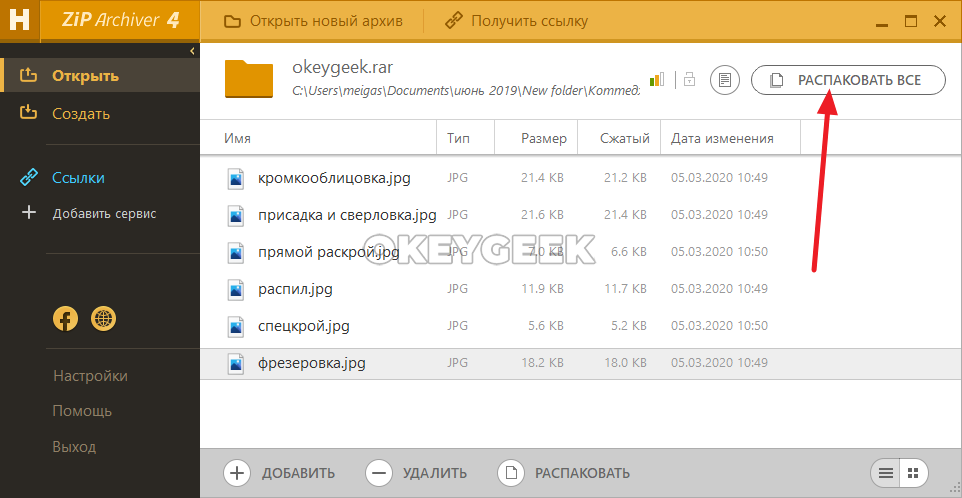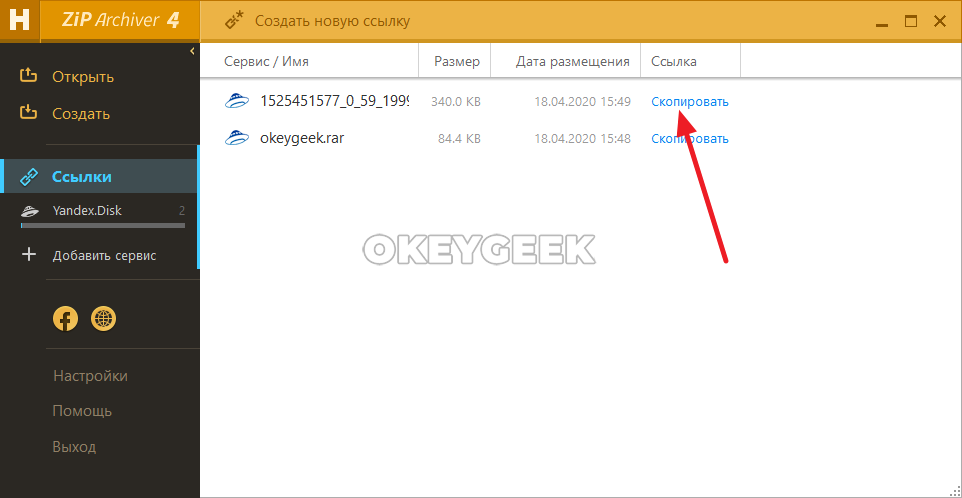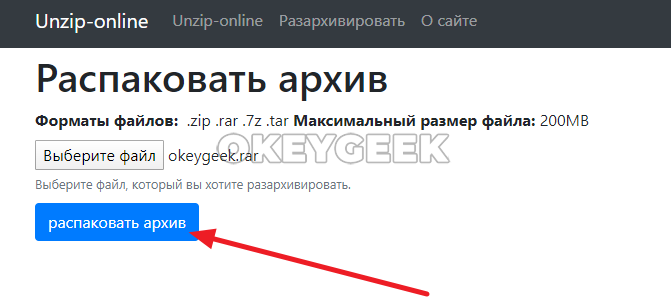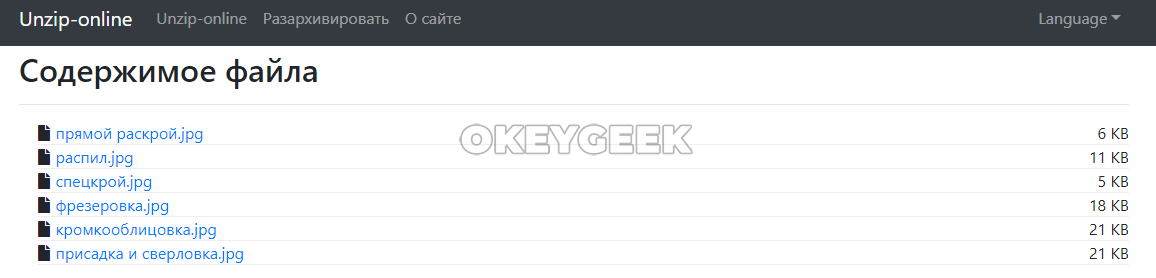Как открыть файл RAR на Windows: программы и онлайн-сервисы

Оглавление: 1. Как открыть RAR на Windows при помощи программ - WinRar - 7-Zip - Total Commander - PeaZIP - Hamster ZIP Archiver 2. Как открыть архив RAR при помощи онлайн-сервисов - Extract Me - Unzip-online
Как открыть RAR на Windows при помощи программ
Первым делом рассмотрим специализированные программы, которые служат для архивации и разархивации документов. Способны они работать с различными форматами, в том числе и с RAR.
WinRar
Самое распространенное приложение в мире для работы с архивами в формате RAR.
Приложение WinRar можно загрузить с официального сайта разработчиков. Нужно перейти на сайт и скачать необходимую версию приложения.
Когда приложение будет загружено, установите его. После установки с его помощью можно будет открыть любой файл в формате RAR.
Когда приложение WinRar будет установлено, загруженный на компьютер файл в архиве RAR будет автоматически открываться в этом приложении.
Открыв архив в приложении WinRar, вы увидите список доступных файлов. Их можно достать по одному или все вместе, нажав на кнопку “Extract To” (“Извлечь”) и выбрав путь для извлеченных файлов.
7-Zip
Еще одна популярная программа для работы с архивами. Имеет ряд существенных отличий от WinRar, которыми привлекает к себе пользователей:
Приложение полностью бесплатное и имеет открытый код. Это значит, что сообщество программистов постоянно его дорабатывает, внедряя новые функции и исправляя различные проблемы, которые возникают в работе программы.
Программа 7-Zip предлагает свой собственный формат сжатия — 7z. Этот формат гораздо удачнее и быстрее сжимает файлы, нежели классический Zip.
Приложение представлено не только в версии для Windows с графическим интерфейсом, но и в виде версии для командной строки.
Скачать программу 7-Zip можно в интернете бесплатно. После ее загрузки и установки, достаточно нажать на RAR-файл правой кнопкой мыши и выбрать “7-Zip” — “Открыть архив”, чтобы открыть архив в этом приложении.
Интерфейс программы интуитивно понятен. Кроме того, приложение распространяется на различных языках, в том числе, на русском.
Total Commander
Распространенный файловый менеджер для Windows также поддерживает работу с архивами. Данная функция встроена в Total Commander, и он может как открывать файлы формата RAR, чтобы извлечь из них отдельные файлы, так и разархивировать такие файлы.
Total Commander — одна из лучших альтернатив стандартному проводнику Windows. Программу можно загрузить бесплатно из интернета. После установки Total Commander, достаточно через него найти папку с архивом формата RAR, из которого необходимо извлечь файлы. Нажмите на этот архив дважды левой кнопкой мыши, и вы увидите список хранящихся в нем файлов.
Если нужно разархивировать RAR-файл через Total Commander, то выделите архив, после этого сверху нажмите “Файлы” — “Распаковать” и укажите путь, куда вы хотите извлечь данные из архива.
PeaZIP
Бесплатная программа для работы с архивами, в том числе, с RAR. Приложение можно скачать на сайте разработчиков. У программы есть несколько преимуществ, в сравнении с конкурентами. Например, при работе с большими архивами приложение показывает в тестах себя значительно лучше конкурентов, зачастую справляясь с RAR-архивами быстрее в два раза. Также программа предлагает свой собственный формат архивации информации — PEA.
Чтобы открыть архив в программе PeaZIP, нужно ее запустить, нажать сверху File — Open Archive. Далее найдите в стандартном проводнике расположение архива и откройте его в приложении.
Интерфейс программы не сильно отличается от конкурентов. По сути, это файловый менеджер, который позволяет достать из архива отдельные файлы или извлечь весь архив.
Hamster ZIP Archiver
Необычная программа, которая способна соперничать со всеми описанными выше вариантами в плане функциональности. Как и все рассмотренные выше приложения, Hamster ZIP Archiver способен открывать RAR-файлы, чтобы извлекать из них информацию. Но при этом приложение имеет еще массу интересных возможностей.
Чтобы открыть архив в данном приложении, достаточно нажать правой кнопкой мыши на файл в формате RAR и выбрать “Открыть архив” в пункте Hamster ZIP Archiver.
Далее можно вытащить отдельные файлы из архива или нажать “Распаковать все”, чтобы полностью извлечь данные из RAR-архива.
Рассмотрим одну интересную особенность сервиса Hamster ZIP Archiver. Он позволяет делиться ссылками на файл, используя облачные хранилища. Это работает следующим образом. Первым делом необходимо слева нажать “Ссылки” и привязать один из сервисов облачного хранения данных к приложению.
Далее нажмите “Создать” и добавьте файлы, которые вы хотите поместить в архив. При переносе файлов выберите вариант их архивации с созданием ссылки на архив.
После этого приложение создаст архив, сразу загрузит его к вам в облачное хранилище, и можно будет на этот архив скопировать ссылку для отправки.
Как открыть архив RAR при помощи онлайн-сервисов
Рассмотрим несколько способов открыть архив RAR при помощи онлайн-сервисов. Подобных сервисов в интернете значительное количество, рассмотрим некоторые из них.
Extract Me
Простой сервис для разархивации файлов онлайн. Чтобы им воспользоваться, зайдите на сайт https://extract.me/ru/ и выберите файл в формате RAR, который хотите открыть.
Сразу после загрузки файла, вы увидите его содержимое. Можно либо переупаковать все файлы в архив формата ZIP, либо скачать нужные файлы, просто нажав на них.
Unzip-online
Сервис способен работать с файлами различных форматов. Зайдите на сайт https://unzip-online.com/ru/zip и загрузите архив, из которого вы хотите извлечь данные. После этого нажмите “Распаковать архив”.
Вы увидите содержимое архива. Можно будет скачать каждый из файлов отдельно.